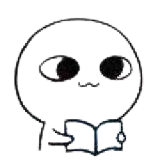# 了解一下 docker?
# docker 安装
Docker 并非是一个通用的容器工具,它依赖于已存在并运行的 Linux 内核环境。
Docker 实质上是在已经运行的 Linux 下制造了一个隔离的文件环境,因此它执行的效率几乎等同于所部署的 Linux 主机。
因此,Docker 必须部署在 Linux 内核的系统上。如果其他系统想部署 Docker 就必须安装一个虚拟 Linux 环境。
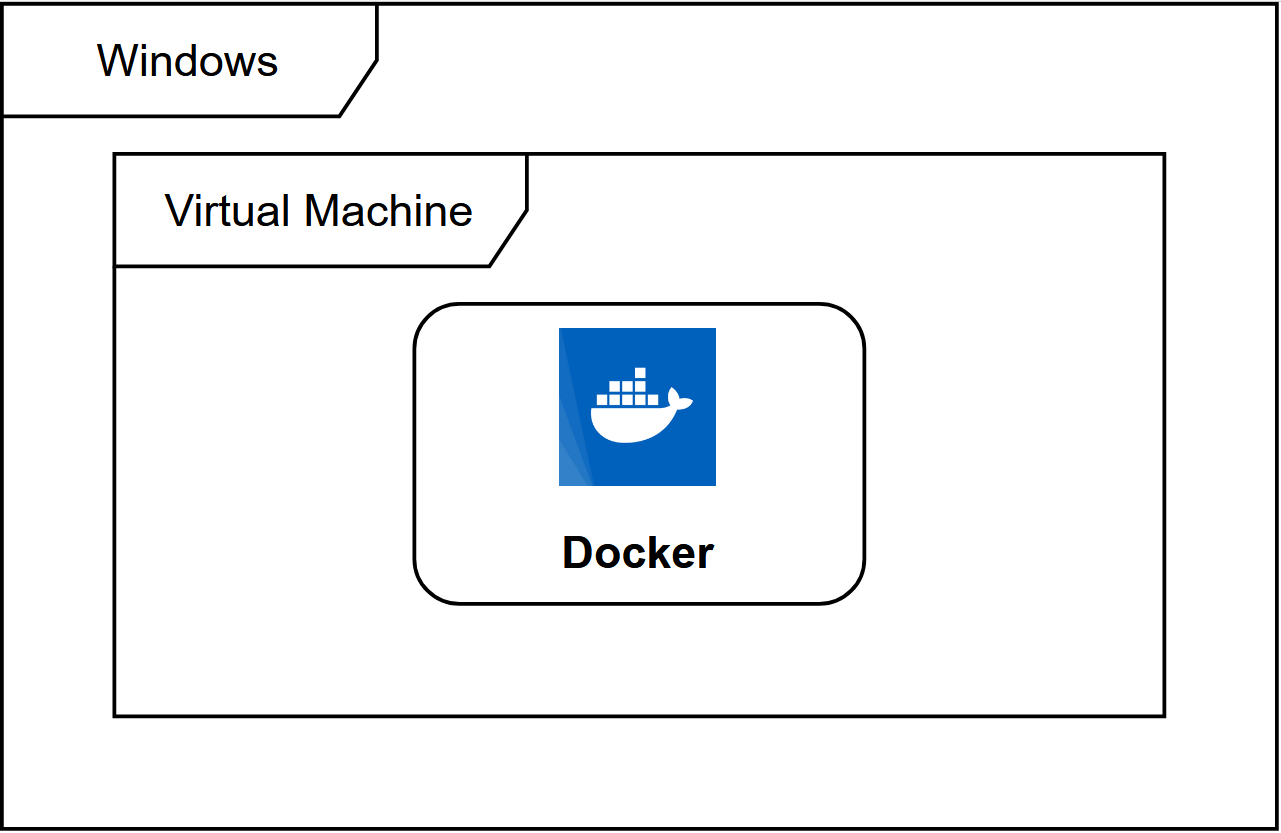
在 Windows 上部署 Docker 的方法都是先安装一个虚拟机,并在安装 Linux 系统的的虚拟机中运行 Docker。
# Windows Docker Desktop
Docker Desktop 是 Docker 在 Windows 10 和 macOS 操作系统上的官方安装方式,这个方法依然属于先在虚拟机中安装 Linux 然后再安装 Docker 的方法。
Docker Desktop 官方下载地址: https://hub.docker.com/editions/community/docker-ce-desktop-windows
如果启动中遇到因 WSL 2 导致地错误,请安装 WSL 2 (opens new window)。
使用 Windows Docker Desktop 需要==开启 Hyper-V==
# Hyper-V
Hyper-V 是微软开发的虚拟机,类似于 VMWare 或 VirtualBox,仅适用于 Windows 10。这是 Docker Desktop for Windows 所使用的虚拟机。但是,==这个虚拟机一旦启用,QEMU、VirtualBox 或 VMWare Workstation 15 及以下版本将无法使用==!如果你必须在电脑上使用其他虚拟机(例如开发 Android 应用必须使用的模拟器),请不要使用 Hyper-V!
# 如何开启 Hyper-V(默认就是开启状态)
使用==管理员==打开 cmd,输入命令 bcdedit,查看 hypervisorlaunchtype 的状态
bcdedit
# 如何关闭 Hyper-V(需要使用 VirtualBox 的话)
bcdedit /set hypervisorlaunchtype off
执行后==重启电脑==即可
# 测试
安装 docker 之后,可以打开 PowerShell 并运行以下命令检测是否运行成功:
docker --version
# 设置镜像加速
打开 docker desktop,找到设置,在==registry-mirrors 选项==输入==https://docker.mirrors.ustc.edu.cn/==之后点击 Apply 保存后 Docker 就会重启并应用配置的镜像地址了。

# Docker 安装 Nginx
# 拉取官方的最新镜像
docker pull nginx:latest
# 查看本地镜像
docker images
2
3
4
安装完成后,我们可以使用以下命令来运行 nginx 容器:
docker run --name nginx-test -p 8080:80 -d nginx
参数说明:
- --name nginx-test:容器名称。
- -p 8080:80: 端口进行映射,将==本地 8080 端口==映射到==容器内部的 80 端口==。
- -d nginx: 设置容器在在后台一直运行。
最后我们可以通过浏览器可以直接访问 8080 端口的 nginx 服务:
# cmder
推荐一个特别好用的命令行窗口工具
安装地址:https://cmder.net/
# 配置
配置环境变量:在系统属性里面配置环境变量,==将Cmder.exe所在文件路径添加至Path里==
配置右键快捷启动:以管理员身份打开 cmd
// 设置任意地方鼠标右键启动Cmder
Cmder.exe /REGISTER ALL
2
设置语言
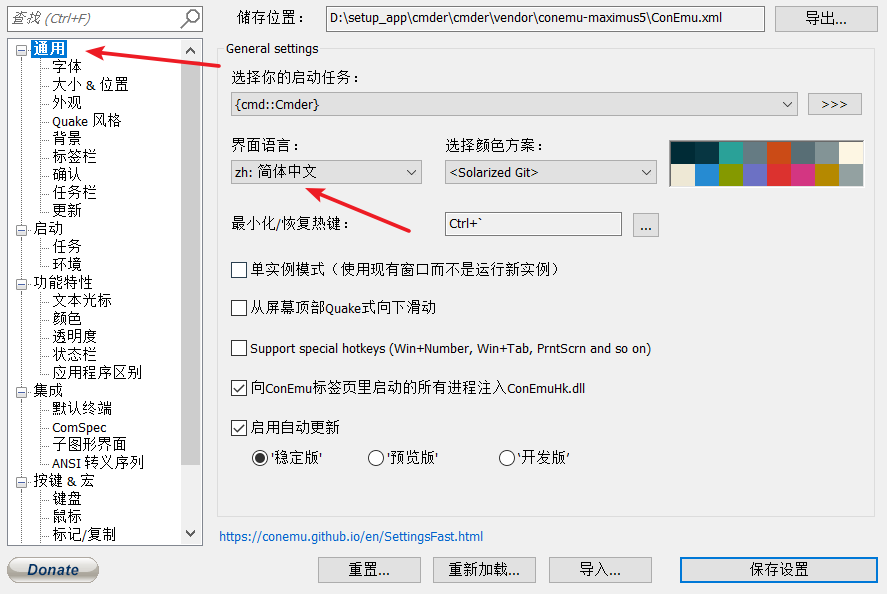
# VScode 使用 docker
Docker 最全教程之使用 Visual Studio Code 玩转 Docker (opens new window)
安装 docker 插件、dockerCompose 插件
← 拓展知识 解决GitHub访问慢 →